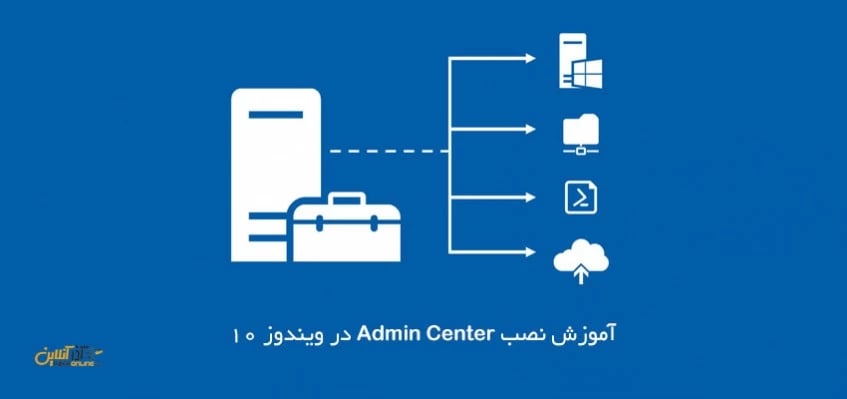یکی از جدیدترین featureهای مایکروسافت که به همراه ویندوز سرور 2019 معرفی شد ، Admin Center میباشد. این کنسول که به نام Honolulu Project نیز شناخته میشود یک محیط تحت وب برای کنترل و مدیریت سرورها و همچنین کلاینتها در اختیار شما قرار میدهد تا بتوانید تمامی سیستمها را بسادگی مدیریت کنید. حال در این مطلب از سری مطالب آموزش کاربردی ویندوز قصد داریم با آموزش نصب Admin Center در ویندوز 10 در خدمت شما دوستان گرامی باشیم.
نکته : Admin Center تنها قابل نصب در ویندوز سرور 2016 به بالا و ویندوز 10 است اما قابلیت کنترل ویندوز سرور 2012 ، ویندوز سرور 2016 ، ویندوز سرور 2019 و ویندوز 10 را نیز دارد.
حال در ادامه با آموزش نصب Admin Center در ویندوز 10 همراه ما باشید.
آموزش نصب Admin Center در ویندوز 10
1- ابتدا از لینک زیر Admin Center را دانلود نمایید.
2- پس از دانلود ، بر روی فایل کلیک کرده تا مراحل نصب شروع گردد.
3- در مرحله اول تیک تأیید لایسنس را زده و بر روی Next کلیک کنید.
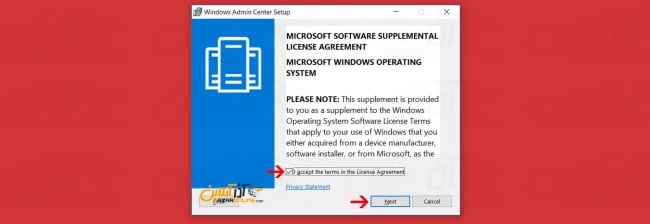
4- در این مرحله شرایط آپدیت اتوماتیک و دستی از شما پرسیده خواهد شد که نسبت به سلیقه خود آن را انتخاب کرده و بر روی Next کلیک کنید.
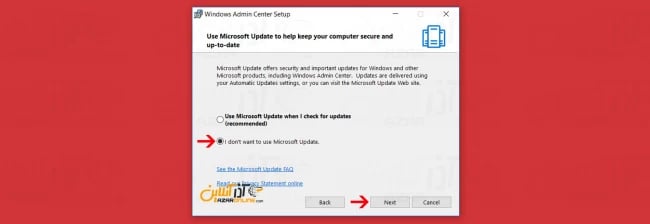
5- در مرحله سوم نوبت به تنظیمات پورت دسترسی به Admin Center و همچنین دسترسی تغییر دادن Trustهای ویندوز از شما پرسیده خواهد شد.
پورتی که در نظر دارید از طریق آن به Admin Center دسترسی داشته باشید را وارد کرده و همچنین تیک گزینه اول را در این صفحه بزنید و سپس بر روی Next کلیک کنید.
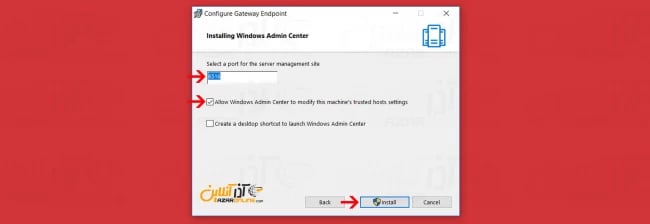
6- پس از اتمام مراحل نصب ، گزینه Launch Admin Center را زده و بر روی Finish کلیک کنید.
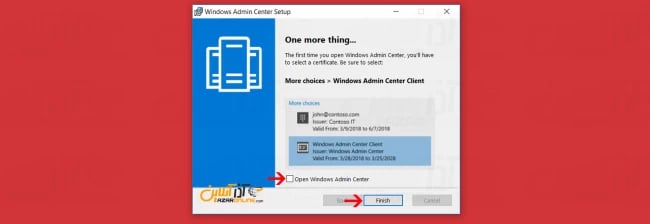
7- در این مرحله بر روی OK کلیک کنید تا Admin Center به شما نمایش داده شود.
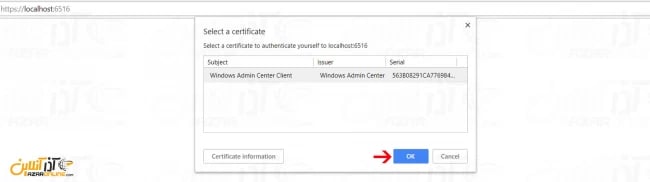
بدین ترتیب شما موفق به نصب Admin Center شدهاید و همانند تصویری که در ادامه مشاهده مینمایید ، قادر به اضافه کردن سرورها به Admin Center خواهید بود.
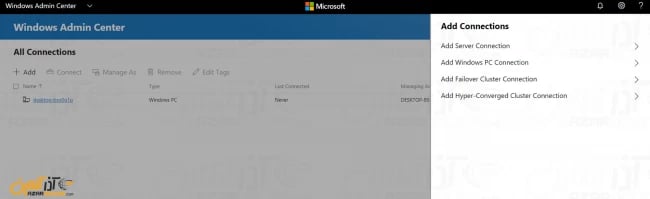
در مقالات بعدی به آموزش اضافه کردن سرور در ویندوز ادمین سنتر پرداخته شد است.
امیدواریم در پایان از مطلب آموزش نصب Admin Center در ویندوز 10 استفاده لازم را برده باشید.
کاربر گرامی شما میتوانید سؤالات مربوط به این آموزش را در بخش کامنتها عنوان کرده و در همین قسمت پاسخ خود را دریافت کنید و یا برای رفع مشکلات دیگر در زمینه آموزشهای آذرآنلاین به بخش Community مراجعه کرده و مشکل خود را در آن مطرح نمایید تا در اسرع وقت کاربران دیگر و کارشناسان به سؤالات شما پاسخ دهند.